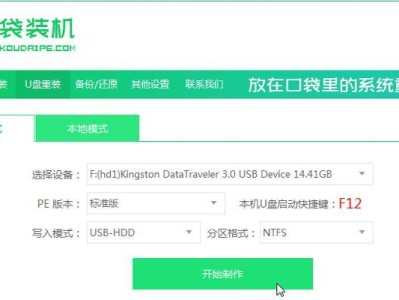随着技术的不断进步,使用U盘启动电脑安装操作系统已成为现代电脑用户的常见需求之一。本文将以联想笔记本为例,详细介绍如何通过U盘启动电脑并安装Win7系统。无论您是初次尝试还是遇到问题需要解决,本文都能为您提供详细的指导。
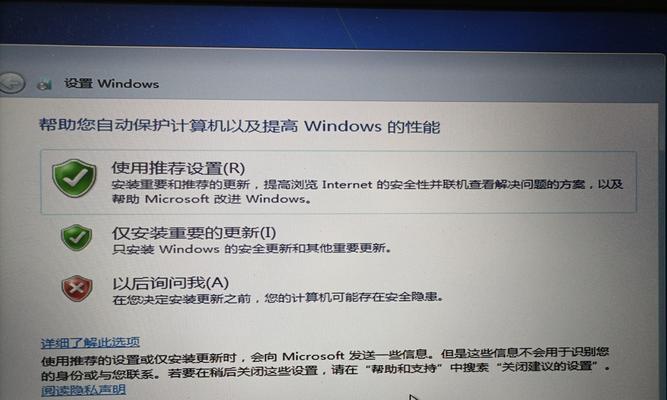
确认U盘的可用性及系统镜像的完整性
1.确认U盘的容量足够大,并且没有重要数据,因为制作启动盘会清除其中的所有内容。
2.下载合适版本的Win7系统镜像文件,并确保其完整性。

制作启动U盘
1.连接U盘至电脑,并确保电脑识别到U盘。
2.下载并安装一个可用于制作启动盘的软件(如Rufus)。
3.打开Rufus软件,选择正确的U盘和Win7系统镜像文件。
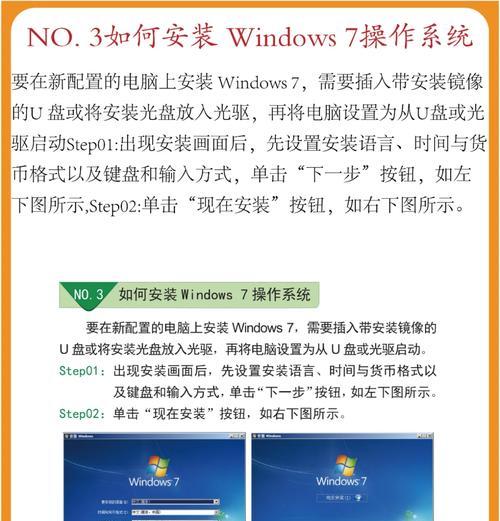
4.点击开始按钮,等待制作完成。
设置联想笔记本的启动顺序
1.开机时按下F2或者Fn+F2键进入BIOS设置界面。
2.在BIOS设置界面中,找到“Boot”或“启动”选项。
3.将U盘选项移动到启动顺序的首位,确保其优先于其他设备。
保存并重启电脑
1.在BIOS设置界面中保存修改并退出。
2.重启电脑,此时联想笔记本将会从U盘启动。
开始安装Win7系统
1.在U盘启动界面中选择“安装Windows”选项。
2.根据提示完成Win7系统的安装过程,包括选择安装位置、输入产品密钥等步骤。
等待安装完成
1.系统安装过程需要一定时间,请耐心等待。
2.在安装过程中,系统会自动重启几次,请不要中断电源或操作键盘。
系统初始化设置
1.在安装完成后,根据提示进行初始化设置,包括地区、语言、用户名等选项。
2.根据个人需求选择是否连接网络、创建账户等操作。
安装必要驱动程序
1.在Win7系统安装完成后,部分设备可能需要安装相应的驱动程序。
2.可通过联想官方网站或自带驱动光盘来获取并安装必要的驱动程序。
更新系统补丁和软件
1.安装完成后,及时进行系统更新,以保证系统的安全性和稳定性。
2.安装必要的软件和应用程序,以满足个人的使用需求。
优化系统设置
1.根据个人使用习惯,对Win7系统进行必要的优化设置,例如调整电源管理、桌面外观等。
2.可根据需要安装个人喜好的第三方软件,如杀毒软件、办公软件等。
备份重要文件
1.安装系统后,及时备份重要文件,以防数据丢失。
2.可使用U盘、外接硬盘或云存储等方式进行备份。
问题排查与解决
1.如果在安装过程中遇到问题,可以参考联想官方网站的故障排查指南。
2.也可以寻求专业人员的帮助,例如联系联想售后服务或寻找电脑维修店。
注意事项和常见问题
1.注意备份重要数据,因为安装操作系统会清除所有数据。
2.确保电脑和U盘的稳定电源供应,避免意外断电。
充分利用Win7系统的功能
1.Win7系统提供了许多实用功能,如快捷键、窗口管理等,可以提高工作效率。
2.学习并熟练使用这些功能,将会使您的电脑使用体验更加顺畅。
通过本文的详细教程,您已经学会了如何使用联想笔记本通过U盘启动并安装Win7系统。遵循正确的步骤,您可以轻松地安装操作系统,并享受到新系统带来的便利和功能。在整个过程中,请牢记备份重要数据的重要性,并及时更新系统和软件以保持电脑的安全性和稳定性。祝您安装顺利!